Uvod
V svojem današnjem vadnem programu želim govoriti o ponovni uporabi grafik in besedila. Zagotovo poznate situacijo: lotite se dela pri pripravi obsežnega dokumenta in že opazite, da obstajajo določeni elementi, ki jih nenehno potrebujete. V svojem delovnem okolju trenutno oblikujem postavitev za arhitekturno pisarno.

Pred nekaj meseci sem posnel video vadnico za oblikovanje vizitke. Logo sem ustvaril v programu InDesign z različnimi oblikami in Pathfinderjem. Logo se odtlej ni spremenil in želim ga uporabiti natančno v tej obliki za svoj trenutni dokument, in sicer natančno levo spodaj v prostem belem kotu.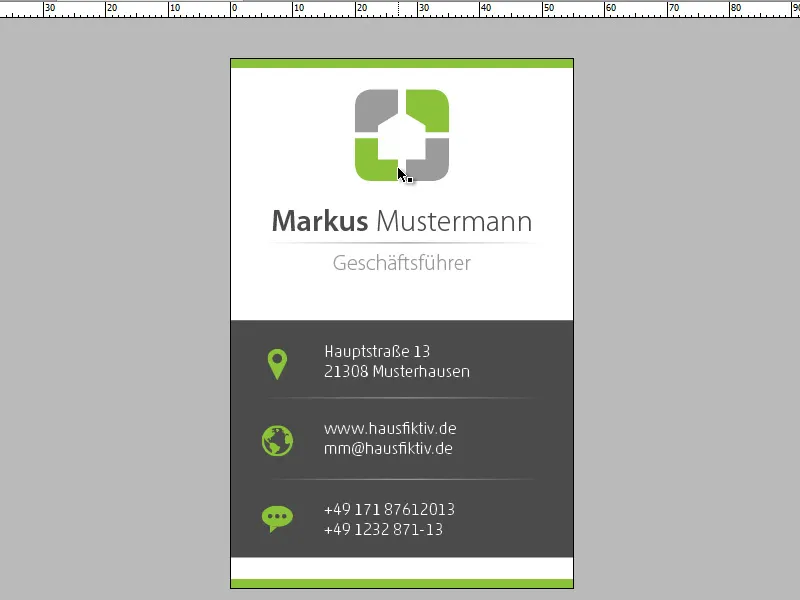
Za ponovno uporabo takšnih elementov obstaja več možnosti.
Možnost 1 - Delo z objektnimi knjižnicami
Objektne knjižnice so lahko poenostavljeno rečeno zbirka pogosto uporabljenih predmetov. Deluje kot predal, kamor lahko shranite vse, kar želite, in ga po potrebi spet vzamete. Zato je primerna predvsem za robove, citate, avtorske škatle, logotipe ali druge ponavljajoče se objekte. Lahko jih udobno shranite vanje.
Da ustvarite takšno knjižnico, sledite temu ukazu: Datoteka>Novo>Knjižnica. V naslednjem pogovornem oknu samo določite ime in jo shranite v formatu *.indl. INDL format je format knjižnice programa InDesign in že boste videli svojo novo knjižnico na desni strani pripomočkov. V mojem primeru hiša-fiktivno.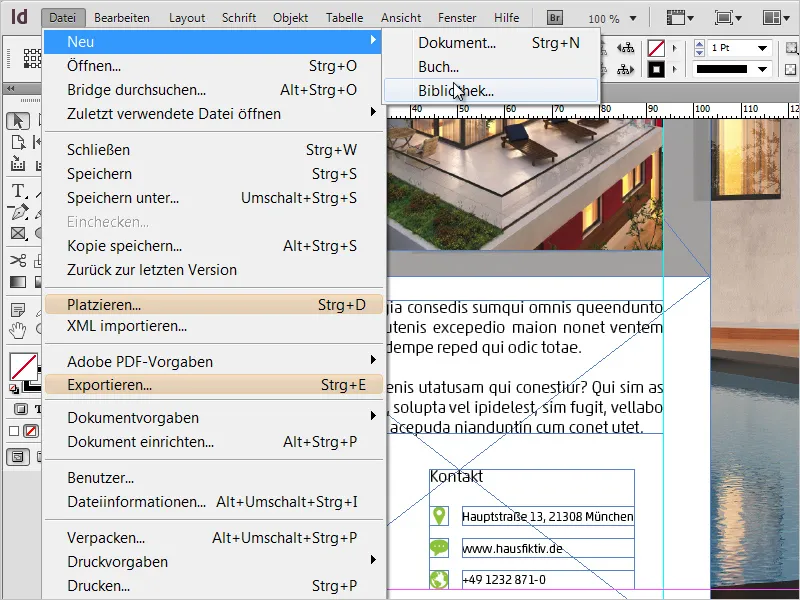
Ko je knjižnica ustvarjena in odprta, lahko kliknete kateri koli predmet in ga dodate. To lahko storite bodisi prek kontekstnega menija knjižnice (majhna puščica zgoraj desno) in nato izberete Dodaj predmet, …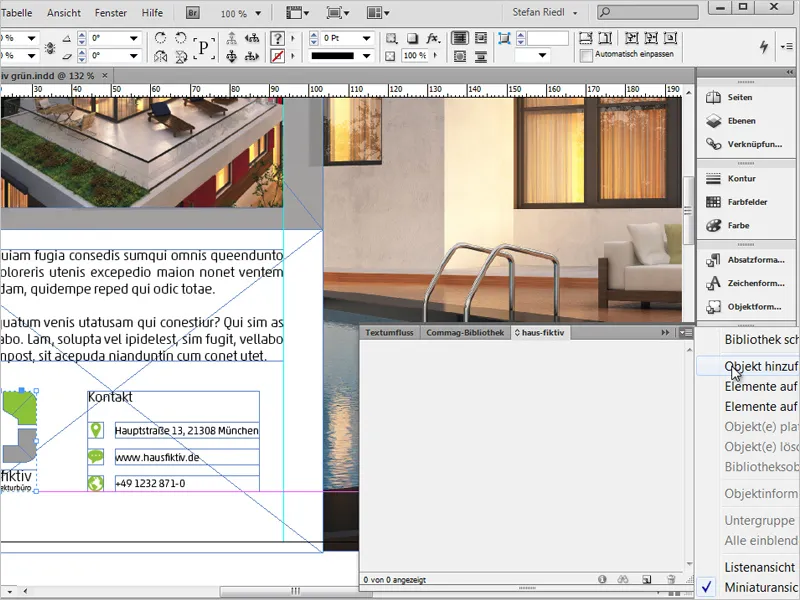
… ali pa uporabite povleci-in-spusti, da enostavno premaknete izbrani element v knjižnico. Lahko dodate tudi vse elemente na strani kot skupino, če izberete prek kontekstnega menija pripomočka Dodaj elemente na stran X. Če želite, da so vsi elementi navedeni kot ločeni predmeti, potem izberete spodnji ukaz: Dodaj elemente na stran X kot ločene predmete.
Seveda lahko sedaj preimenujete in preimenovate element. Za to z desnim gumbom miške kliknite na majhen predogled in odprite informacije o predmetu, kjer lahko prilagodite. 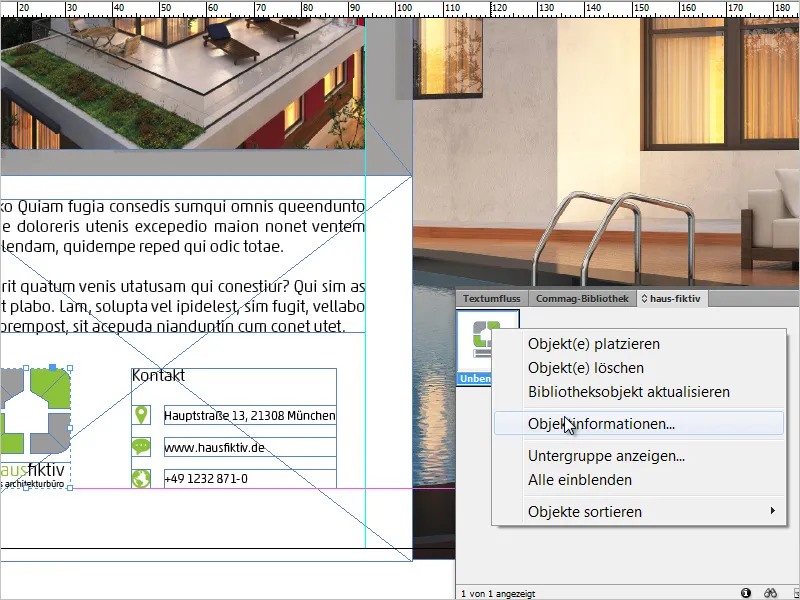
Imenujem ga Logo hiša-fiktivno. To je priporočljivo predvsem takrat, ko se knjižnica sčasoma napolni, saj se sicer hitro zgubite.
Če se vam zdi nadležno, najprej dodati predmet in nato odpreti informacije o predmetu, lahko med vlečenjem predmeta v knjižnico pritisnete tipko Alt, s čimer se takoj odpre dialog z informacijami o predmetu in lahko določite spremembe. S tem si torej prihranite dodatno klikanje.
Poleg tega lahko določite ime objekta in tudi vrsto objekta, ki natančno opisujeta element. Sprememba je pomembna samo za iskanje in razvrščanje, vendar ne vpliva na podatkovno bazo.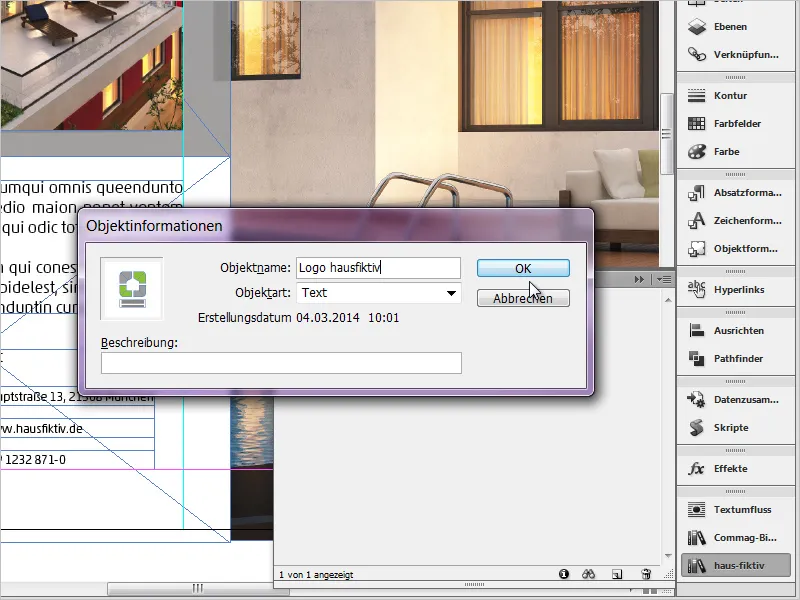
Zadnje korake ponovim po želji še z drugimi elementi. Lahko uporabite vse, kar vam pade na pamet. Na primer grafike, enostavna besedilna polja, tudi združene predmete, pa tudi datoteke *.psd ali *.ai. Velika funkcija!
Poleg tega lahko ustvarite podskupine, jih prikažete s simbolom povečevalnega stekla spodaj in s simbolom (i) pokličete informacije o knjižnici.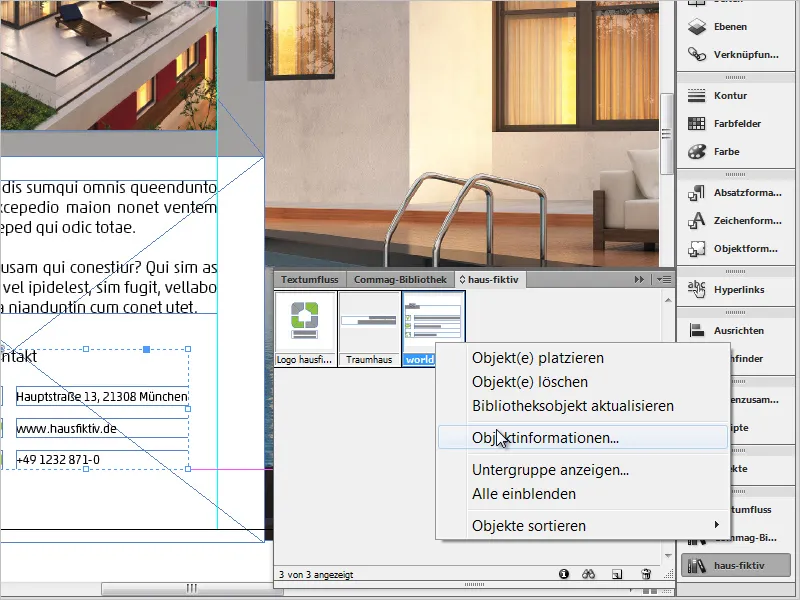
Dodajanje takega elementa nazaj na mesto je enostavno - samo prižgete želeno vsebino s pritisnjeno miško v delovnem prostoru. Tako preprosto gre to. 
Seveda je mogoče tudi razporediti knjižnice, če vsebujejo predmete, ki jih več ne potrebujete. Preprosto izberite element, ki ga želite odstraniti, in ga povlecite v majhno neopazno smetišče spodaj desno. InDesign vas opozori, da ta element od sedaj naprej ne bo več na voljo. Pri tem je treba upoštevati, da ta opozorilna sporočila zadevajo samo knjižnico in nikakor ne vplivajo na dokumente, v katerih je bil uporabljen ta element. 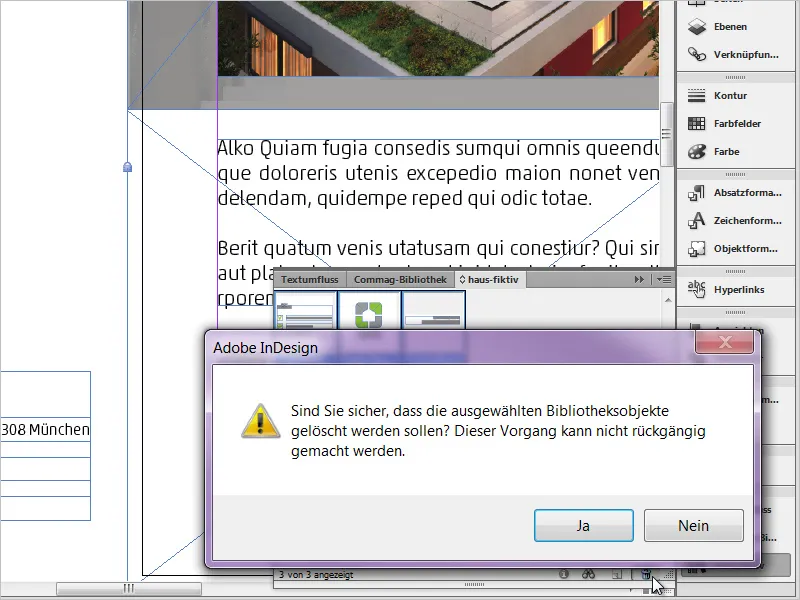
Enako delujejo knjižnice popolnoma avtonomno in niso povezane z dokumenti, v katerih delate. Če torej zaprete dokument, bo knjižnica še vedno ostala in ostala vidna.
Možnost 2: Uporaba izrezkov
Princip izrezkov (=reže) je podoben principu knjižnic. V pomoči Adobe je izrezek opisan na naslednji način = gre za datoteko, ki vsebuje objekte in opisuje njihov relativni položaj drug do drugega na strani ali tiskovnem listu.
In tu je ključni trenutek - njihov relativni položaj drug do drugega. Torej so shranjene tudi natančne mere na x- in y-osi. Pomaknem se v svojem dokumentu za eno stran navzdol in imam cilj postaviti logo na popolnoma enako mesto kot na strani 1. Zato iz loga s strani 1 ustvarim izrezek. Izberem spet naš hišno-izmišljeni logo in grem na Datoteka>Izvozi>Izrezek za InDesign, kmalu se že odpre pogovorno okno za izvoz. Datotečni format je *.idms.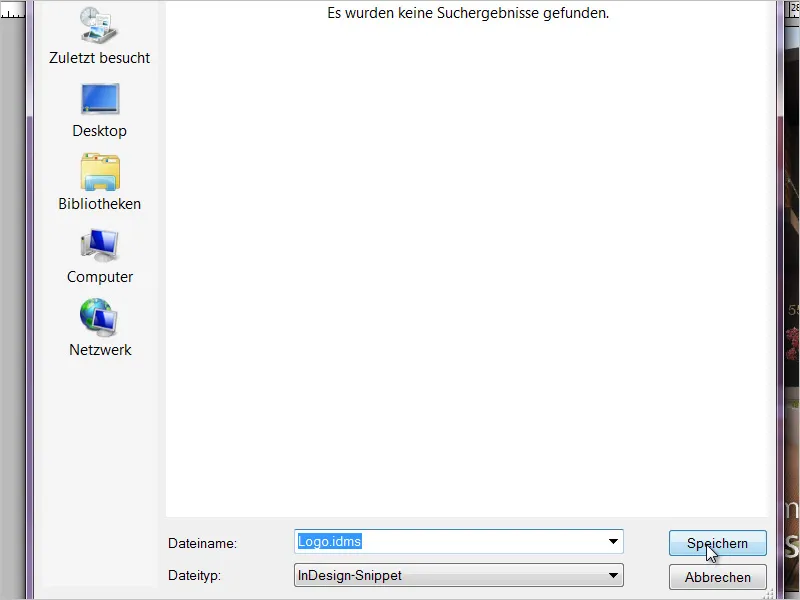
Tako je bil logo pretvorjen v samostojno datoteko idms in shranjen na poljubno poti na mojem računalniku. Vsi objekti, shranjeni v knjižnicah, lahko bodo prav tako shranjeni kot izrezki. Če želim te izrezke zdaj poklicati, izberem Datoteka>Postavi (Ctrl+D) in nato izrezek.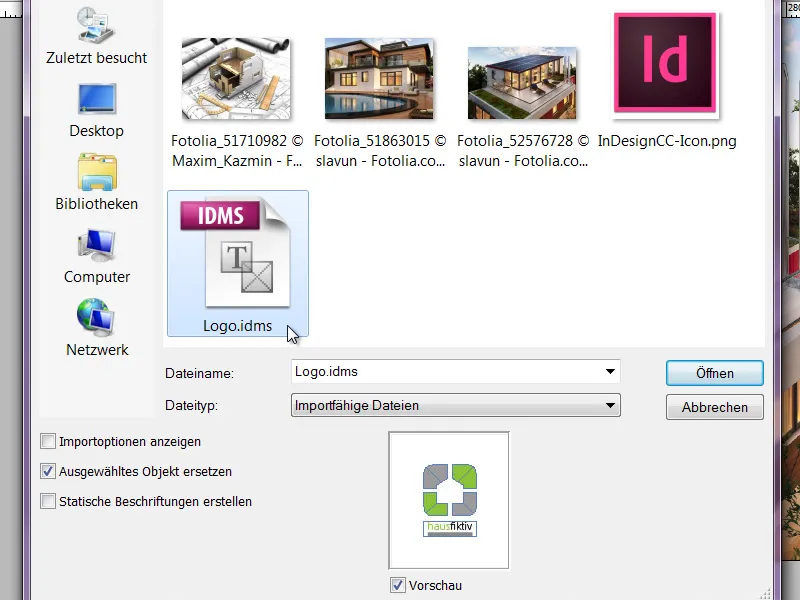
Zdaj imam naloženo kazalko in če preprosto kliknem na strani 2, se datoteka shrani tam, kjer je tudi moj kazalec. Če pa želim, da se shrani na relativnem položaju svojega izvora, torej kot na strani 1, pritisnem tipko Alt in nato kamorkoli v svojem dokumentu. Rezultat sedaj izgleda takole: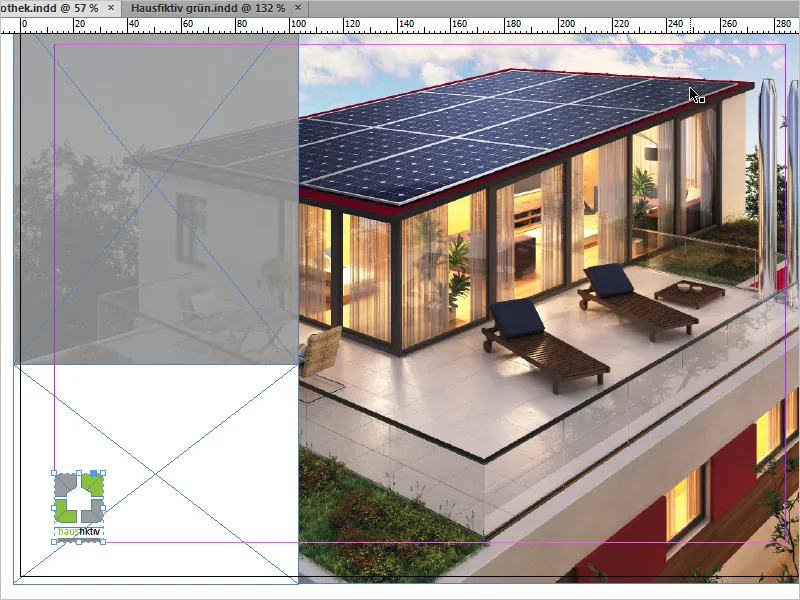
Tako se je logo pristal na popolnoma enakem mestu. Pritisk tipke Alt ni obvezno potreben, saj je odvisno od nastavitev, ki ste jih izbrali v vaših prednastavitvah. Odpri okno preko Urejanje>Prednastavitve>Ravnanje s datotekami in preveri, kaj je pri vas v področju uvažanja izrezkov.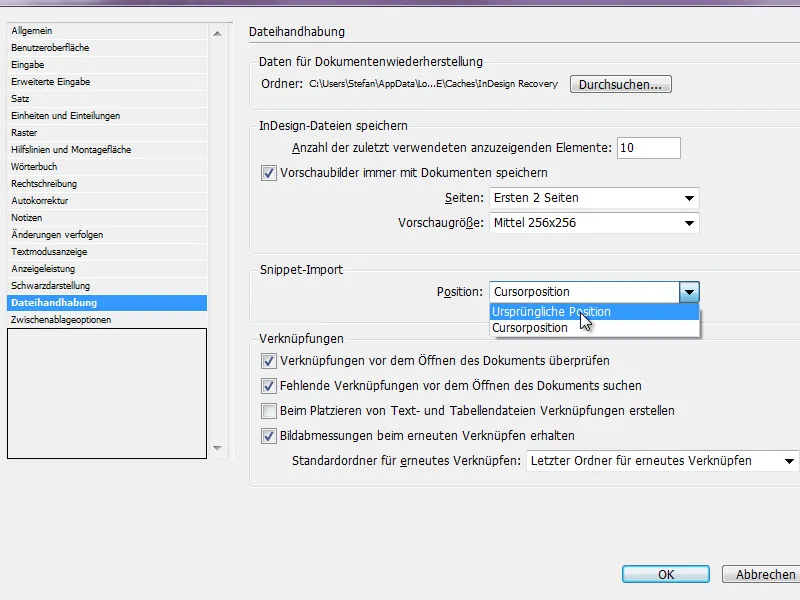
V mojem zadnjem primeru želim svoj dokument okrasiti s sloganom in tudi tega shraniti kot izrezek. Torej zdaj vemo, da se poleg položaja shranijo tudi vsi formati. Pisavo, velikost, barvo, rotacija in še mnogo več!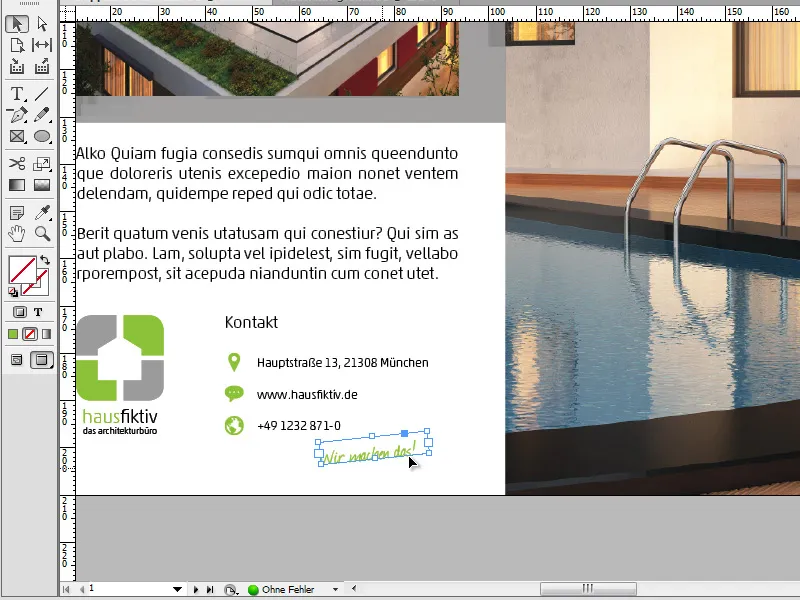
Izberem besedilno polje in ga preprosto povlečem z miško na namizje. Izrezek je ustvarjen. To je torej še en način, kako hitro in enostavno arhivirati pomembne elemente.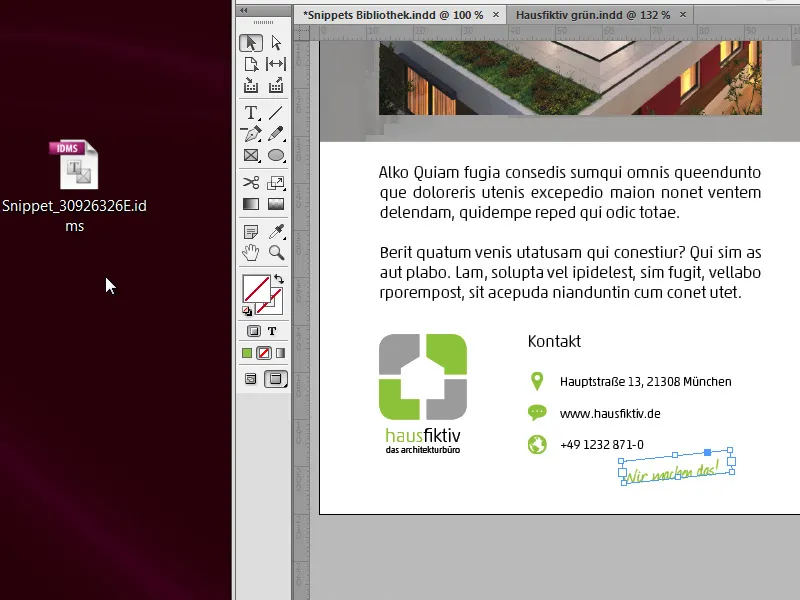
In kdor še išče svoje izrezke, jih lahko preprosto upravlja tudi preko Mini-Bridge, ki si jo lahko ogledate preko Okno>Mini-Bridge.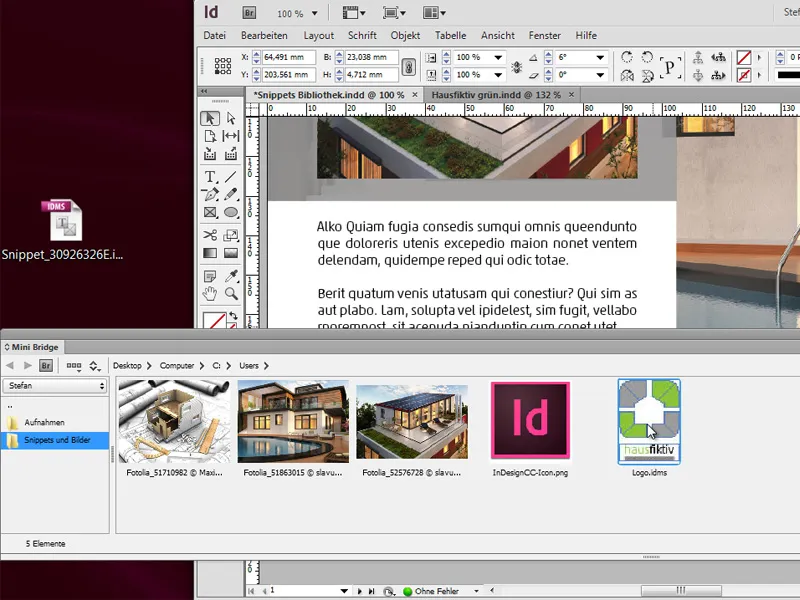
Ker je bilo datotekovno format teh izrezkov spremenjen z verzijo CS4 (*.idms), je pomembno omeniti še kompatibilnost. Kar pomeni: Vse, kar je od CS4 naprej, lahko brez težav postavite tudi v verzije od te točke naprej. Seveda se ob vsaki verziji marsikaj spremeni, na primer samodejno spreminjanje velikosti okvirjev za besedilo, kar je bilo uvedeno šele v InDesign CS6. Te informacije se nato izgubijo v starejših verzijah.
Samo preizkusite. Uporaba izrezkov in knjižnic se vsekakor izplača!


